Servicii de instalare de actualizare Microsoft Windows Servicii de actualizare server de
Ce este WSUS?
mai multe detalii
Indiferent dacă soluția WSUS este setată la o rețea LAN mică sau local pentru o rețea WAN dispersate geografic mare, ea include numai trei de control aceste componente. Să ne uităm la unele dintre scenarii în care ar putea fi necesar să instalați WSUS, și modul în care o facem cât mai eficient posibil. Apoi ne uităm la etapele procesului de instalare.
WSUS în LAN o rețea mică
Majoritatea setărilor WSUS sunt utilizate în medii mici, fiind într-un singur loc, și incluzând cel puțin o sută de calculatoare. În această configurație, administratorul de rețea pentru a gestiona un server WSUS care descarcă actualizări direct de la Microsoft Update. De obicei, bugetul limitat nu permite serverului să achiziționeze exclusiv pentru WSUS, astfel încât acest serviciu va trebui să împartă echipamente cu altceva, cum ar fi un server de fișiere sau server de aplicații.
După ce totul e aranjat, singura sarcina administratorului de rețea va fi ceea ce ține evidența sincronizarea între server și Microsoft Update funcționează în mod corespunzător și din timp în timp pentru a confirma actualizarea descărcată. Clienții vor descărca și instala automat actualizări folosind componenta de actualizare automată.
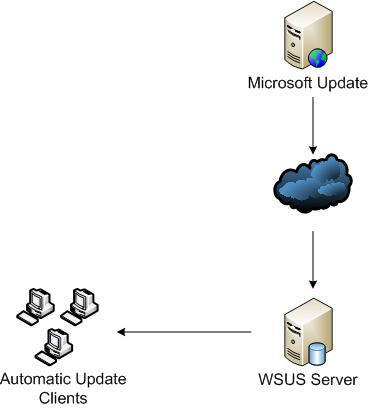
Figura 1: Instalarea WSUS
WSUS într-o mare de rețele LAN
În rețelele mari, există mai multe puncte care trebuie abordate. Aceste rețele sunt de asemenea situate în același loc, dar include un număr mare de calculatoare, servere și segmente de rețea.
Primul lucru care trebuie luat în considerare este faptul că nu toate calculatoarele au nevoie de aceleași actualizări. De exemplu, utilizatorii departamentul de contabilitate poate utiliza o aplicație care este incompatibilă cu cadrul .NET 3.0, în timp ce utilizatorii departamentul de inginerie, acest program poate fi necesară. Este foarte ușor de a stabili cu ajutorul unui grup de calculator. Fiecare computer care este responsabil pentru consola de administrator WSUS poate fi plasat în grupul de calculator în funcție de nevoile sale individuale. În mod implicit, toate computerele sunt în grupul "neatribuite Computers, când se conectează mai întâi la serverul WSUS. După ce acestea sunt conectate, puteți crea grupuri de calculatoare și loc acolo. Actualizările sunt aprobate pentru fiecare grup, care vă permite să configurați aceste actualizări instalate pentru grupul de calculator, în funcție de nevoile utilizatorilor lor.
În plus, punctul următor, care necesită o atenție este sarcina de a gestiona mai multe servere WSUS. de control de sincronizare, adoptarea de actualizări și pentru a asigura o instalare cu succes a acestor actualizări este, de obicei, o sarcină destul de simplu. Cu toate acestea, dacă nu aveți cinci servere WSUS separate care le controlează acesta poate fi consumatoare de timp pentru o singură persoană, pentru a menționa costul mental. Din fericire, WSUS a fost creat ținând cont de utilizarea de mai multe servere și previne această problemă prin utilizarea ierarhiei serverul WSUS. Acest model permite o ierarhie de server WSUS să funcționeze ca serverul principal și se aplică configurația acelor servere care sunt situate la nivelurile inferioare ale ierarhiei.
Ierarhia WSUS suportă două moduri, modul offline (pe care o vom discuta mai târziu), și un mod de copiere exactă (copie). Modul de server replica, capul este singurul server de WSUS, descărcați actualizări de la Microsoft Update. De asemenea, este singurul server pe care administratorul trebuie să configureze manual grupul de calculator, și actualizările aprobate. Toate informațiile pe care este încărcat și configurat pe master este copiat direct la toate dispozitivele configurate ca sclavi. Folosind această metodă, veți economisi cea mai mare lățime de bandă de rețea, deoarece numai un singur calculator va descărca actualizări de la rețeaua globală. Cu toate acestea, mai important, puteți salva o mulțime de timp, pentru că din punctul de vedere al software-ului aveți nevoie pentru a gestiona doar un singur server.
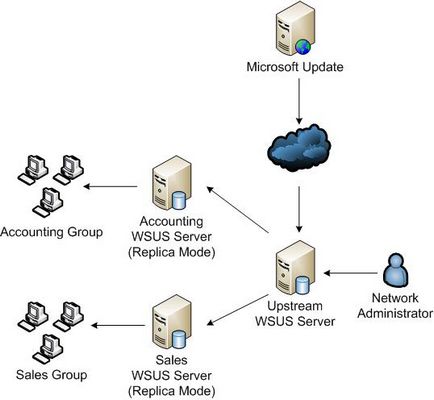
Figura 2: Instalați WSUS la o rețea LAN de mare
WSUS pe WAN
Scenariul final și cel mai complex, în care WSUS poate fi instalat, acesta este un mare WAN. Aceste rețele WAN sunt caracterizate printr-un număr mare de dispozitive sunt punct de vedere geografic imprastiate.
Spre deosebire de alte script-uri, astfel de rețele de multe ori au proporționată IT model de management. În loc de a folosi un singur administrator de gestionare orice activitate WSUS, fiecare locatie geografica poate avea un singur administrator care va gestiona grupurile de calculator și aprobări de actualizare, indiferent de sediul central. După cum ați ghicit, acest lucru este cel de-al doilea scenariu, în cazul în care puteți utiliza ierarhia, care este offline.
Utilizarea offline, serverul principal trimite fișierele de actualizare la serverele slave, și nimic mai mult. Acest lucru înseamnă că grupurile individuale de calculator și adoptarea actualizărilor vor fi ajustate pentru fiecare server slave separat. În acest tip de configurare, aveți avantajul de utilizare optimă a lățimii de bandă de rețea, precum și flexibilitatea administratorilor în aceste departamente ale companiei de a gestiona grupurile de calculator și aprobări de actualizare.
Un alt scenariu tipic este rezultatul limitărilor de lățime de bandă WAN. Foarte adesea la distanță de birouri conectate printr-o rețea, va avea o conexiune de mare viteză la rețeaua globală, ci mai degrabă o conexiune cu viteză mică la sediul central, de exemplu, prin intermediul VPN. În aceste cazuri, serverul master poate gestiona aprobari de actualizare, și serverele slave de la distanță pot fi configurate pentru a descărca actualizări primite direct de la WAN fără participarea serverul principal.
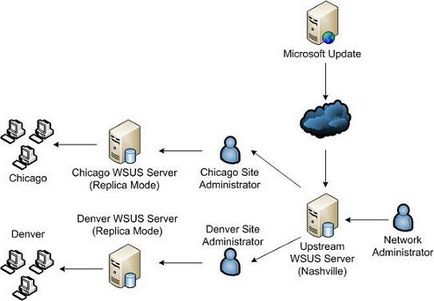
Figura 3: Instalarea WSUS, proiectat pentru WAN
instalarea WSUS
După ce ați decis ce instalarea script-ul este potrivit pentru rețeaua dumneavoastră, aveți nevoie pentru a merge la procesul de instalare. Ne vom uita la pașii pentru a instala WSUS pe server.
Înainte de a începe, trebuie să descărcați cea mai recentă versiune de WSUS direct de pe site-ul Microsoft. După descărcarea serverul WSUS 3.0, pur și simplu rulați fișierul .exe pentru a începe. Aici vi se va da o notificare în cazul în care sistemul dumneavoastră nu îndeplinește cerințele instalației WSUS (cerințe pot fi verificate naWSUS Cerințe de instalare). Dacă totul merge bine, va fi pus întrebarea de ce componente pe care doriți să instalați WSUS. Puteți instala orice pachet care conține componente software și consola de management WSUS, în totalitate sau consola de administrare unică. În cazul nostru, vom instala toate componentele. Apare fereastra cu acordul de licență.
Ecranul următor vă va solicita să selectați sursa de actualizare. Este de la calculatoarele client vor descărca actualizări. În acest exemplu, am ales opțiunea „Store actualizări la nivel local“ și a ales un loc cu 20 GB de spațiu liber pe disc (sau mai mult dacă utilizați o gamă largă de produse care necesită actualizări). Dacă nu selectați această opțiune, computerele client va folosi WSUS numai pentru a determina care au fost acceptate actualizări, și le va încărca direct de la Microsoft Update prin Internet.
Figura 4: Selectarea unei surse de actualizare în timpul instalării WSUS
Pagina următoare va selecta opțiunile bazei de date. Aici selectați tehnologia de bază de date pe care WSUS va folosi pentru a stoca informațiile de actualizări ale clienților. Setarea implicită selectează o bază de date internă Windows Internal Database. Această bază de date funcționează bine, dar în cazul în care serverul SQL este instalat pe această mașină, îl puteți utiliza, trebuie să introduceți informațiile de pe această pagină.
Următoarea fereastră vă permite să alegeți modul în care WSUS utilizează IIS. Puteți utiliza site-ul implicit pe portul 80, sau pentru a permite WSUS pentru a crea un site web folosind portul 8530. folosind portul 8530 este recomandată, deoarece implică un anumit grad de flexibilitate în cazul în care ați stabilit în viitor pe acest server fizic alte aplicații Web.
Figura 5: Selectarea site-ul Web IIS care va fi utilizat de WSUS
concluzie
Astfel, am examinat opțiunile posibile ale utilizării WSUS precum procesul de instalare. Desigur, există încă o mulțime de informații utile despre WSUS, dar informațiile furnizate aici ar trebui să fie suficient pentru a vă ajuta să decidă cu privire la modul de instalare și de a folosi tehnologia Microsoft pentru a îmbunătăți eficiența de actualizare și de a reduce suprasarcina administrativă generală.